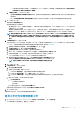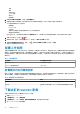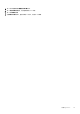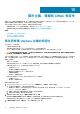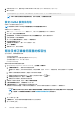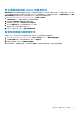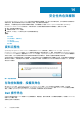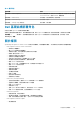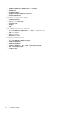Users Guide
○ 如果不要部署在所選的伺服器上,而是繼續將 H ypervisor 部署在下一個伺服器,請清除將 Hypervisor 部署至那些無
可用內部雙 SD 模組之伺服器的第一個硬碟。
c. 在認證設定檔底下,執行以下任一動作:
• 選取所有伺服器皆使用此認證設定檔選項按鈕,若要將所有伺服器指派給同一個現有的設定檔,請從下拉式清單中選取連
線設定檔。
• 按一下替每個伺服器選擇一個連線設定檔選項按鈕,然後從下拉式清單中,為每一部伺服器選取個別的連線設定檔。
7. 按一下 Next (下一步)。
隨後便會顯示伺服器識別頁面。
提供伺服器識別的方法有兩種:
• 輸入網路資訊 (IP 位址、子網路遮罩和閘道) — 主機名稱必須是完整的網域名稱。FQDN 不得使用 localhost。FQDN 是在您將
主機新增至 vCenter 時使用。
• 使用動態主機組態通訊協定 (DHCP) 來設定 IP 位址、子網路遮罩、閘道 IP、主機名稱及偏好的/替代的 DNS 伺服器 — 將主
機新增至 vCenter 時,會使用 DHCP 指派的 IP 位址。使用 DHCP 時,Dell 建議您為所選的 NIC MAC 位址使用 IP 保留區。
註: 請使用完整網域名稱 (FQDN) (而非 localhost) 作為主機名稱。自 ESXi 5.1 開始,localhost 的值就會阻礙 OMIVV 外掛
程式處理主機傳來的事件。請建立一個使用 FQDN 來解析 IP 位址的 DNS 記錄。若要正確識別 ESXi 5.1 傳來的 SNMP 警
示,請將 DNS 伺服器設定為支援反向對應要求。在安排執行部署工作之前,必須先備妥及驗證 DHCP 保留區和 DNS 主機
名稱。
8. 在伺服器識別頁面上,執行下列步驟:
本頁可提供指定 VLAN ID 用的選項。當您提供 VLAN ID 時,它會在進行部署時套用到 H ypervisor 的管理介面,並在所有流量標
上 VLAN ID。伺服器識別會指派新的名稱和網路識別給部署的伺服器。請參閱 VLAN 支援。
a. 若要展開並檢視個別伺服器資訊,請在所選伺服器底下,按一下
。
b. 在主機名稱和 NIC 中,輸入伺服器的完整主機名稱。
c. 在用於管理工作的 NIC 下拉式清單中,選取管理伺服器用的 NIC。
d. 輸入 IP 位址、子網路遮罩、預設閘道和 DNS 詳細資料,或選擇使用 DHCP 取得核取方塊。
e. 如果是部署到需要 VLAN ID 的網路,請先選取 VLAN 核取方塊,然後輸入 VLAN ID。
VLAN ID 請使用數字 1 到 4094。VLAN ID 0 保留用於標記訊框優先順序。
f. 對所有要部署的伺服器重複步驟 a 到 h,或選取套用設定至所有已選的伺服器核取方塊。
如果您選取套用設定至所有已選的伺服器,請輸入其他伺服器的 FQDN 名稱和 IP 位址。
註: 在指定伺服器的 FQDN 名稱時,請務必為每個伺服器提供專屬的主機名稱。
9. 按一下 Next (下一步)。
10. 在排程部署頁面上,執行下列動作:
a. 輸入工作名稱和工作說明。
b. 如果是 vCenter 設定,請輸入以下命令:
i. 在 vCenter 執行個體中,選取部署後管理主機的伺服器執行個體。
ii. 在 vCenter 目的地容器中,按一下瀏覽,搜尋 vCenter 目的地。
iii. 在 vCenter 主機設定檔中,選取封裝主機組態並協助管理主機組態的設定檔,不過這並非必要選項。
c. 選取一個工作排程,決定執行部署工作的時機:
i. 選取排程部署工作
• 用日曆控制項選取日期。
• 輸入時間。
ii. 若要立即開始工作,請選取立即執行部署工作。
若要在部署工作開始後前往工作佇列,請選取提交工作後移至工作佇列。
11. 按一下 Finish (完成)。
部署精靈工作完成後,您可以使用工作佇列來管理部署工作。。
使用工作佇列來管理部署工作
1. 在 OpenManage Integration for VMware vCenter 的監視 > 工作佇列標籤上,按一下部署工作。
以下有關部署工作的詳細資料,會顯示在上方格線中:
部署 Hypervisor 91